3dmax渲染快捷键有什么,3dmax渲染设置快捷键
对比效果






上面一张是3dmax渲染出效果图的暗部噪点,下面一张是有用ps降噪处理过的。
我们下面教大家用ps来处理噪点。
图文教程
01
用PS软件打开效果图,如图所示。




02
选中原始图层,按快捷键CTRL+J复制一个图层,如图所示。




03
选中复制的图层,在菜单滤镜中,选择表面模糊,如图所示。
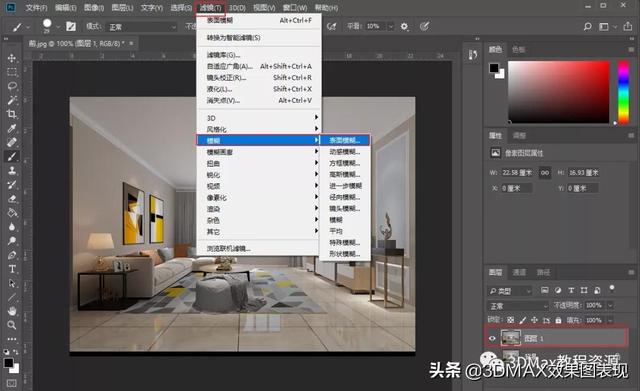
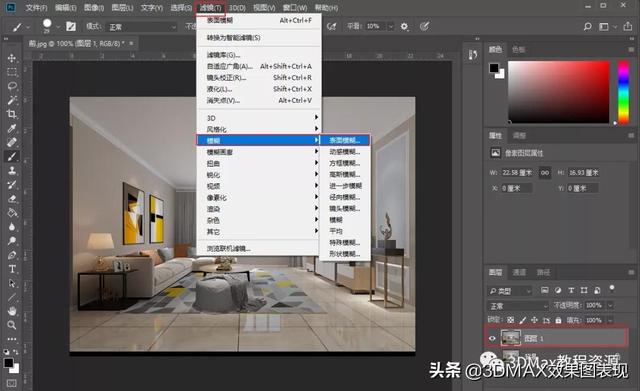


屏幕材质到这里就玩了,下面是普通贴图的对比
04
表面模糊半径为1,阈值为10,如图所示。(观察噪点处,如模糊的效果不明显把值稍微大一点即可)
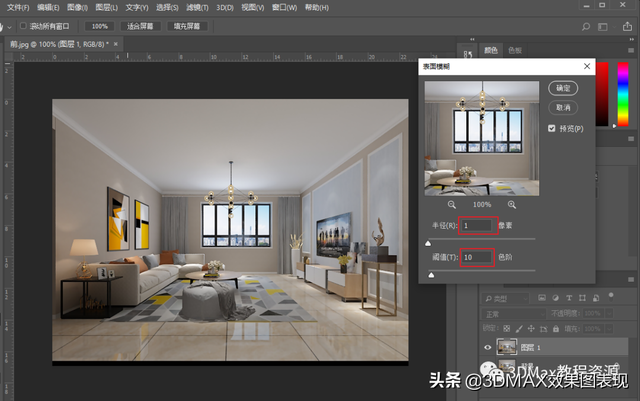
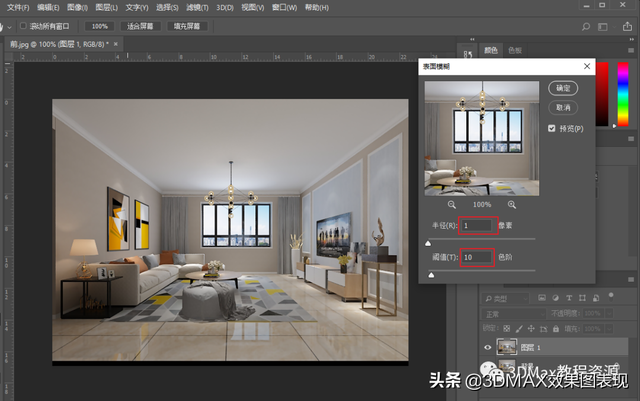


05
给模糊后的图层添加一个蒙版,如图所示。




06
在图层中鼠标选中蒙版,按快捷键CTRL+i键,把蒙版变为黑色,如图所示。




07
把前景色设置为白色,选中画笔工具,在视图中按鼠标右键调整画笔大小即可,如图所示。




08
在有噪点处有画笔涂抹即可,如图所示。
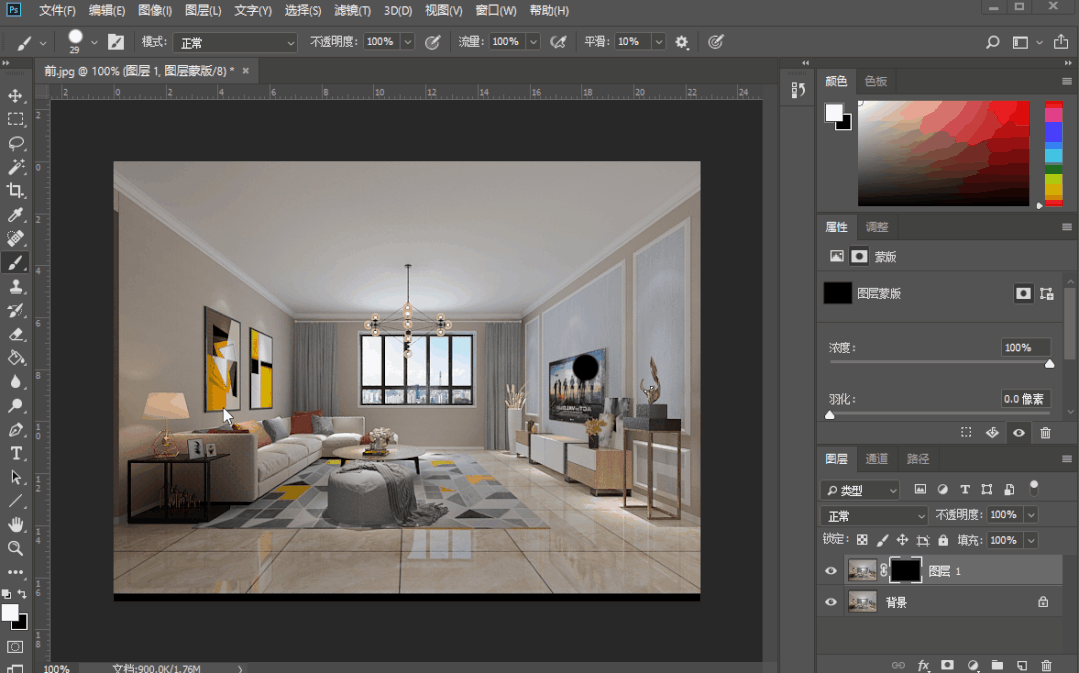
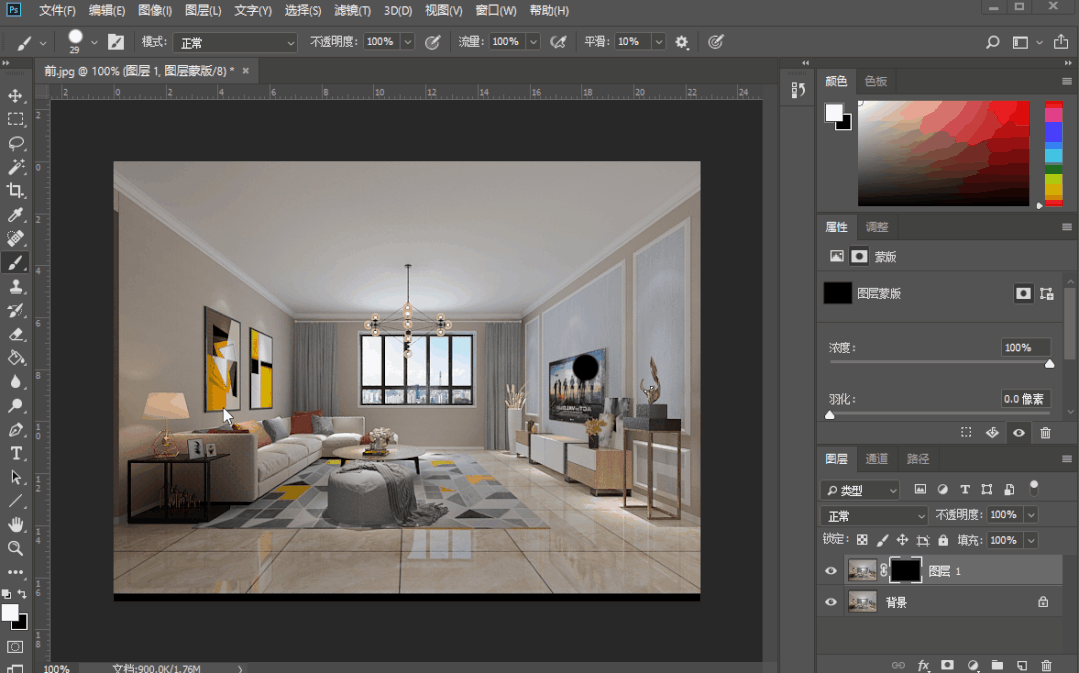


09
点击渲染,最终效果如图所示。




完,今天的分享就到这里,感谢阅读。
本文地址:https://www.cknow.cn/archives/39439
以上内容源自互联网,由百科助手整理汇总,其目的在于收集传播生活技巧,行业技能,本网站不对其真实性、可靠性承担任何法律责任。特此声明!
如发现本站文章存在版权问题,烦请提供版权疑问、侵权链接、联系方式等信息发邮件至candieraddenipc92@gmail.com,我们将及时沟通与处理。
相关推荐
-
注册表编辑器怎么打开,怎么清理注册表残留安装文件
IT之家 7 月 2 日消息 微软近日发布了全新的 Windows 11 操作系统,将在圣诞节期间推出正式版,并表示用户可于 2022 年免费升级到 Win11。 IT之家此前报道…
-
转曲快捷键,常用的AI快捷键有哪些
AI常用快捷键汇总 AI常用快捷键汇总: V :路径选择工具 A :直接选择工具 Q :套索工具 P :钢笔工具 K :实时上色工具 M :矩形工具 L :椭圆工具 T :文字工具…
2023年3月22日 -
华为手机如何滚动截长图,华为手机滚动截屏怎么截长图
分享最实在的玩机技巧,洞察最前沿的科技资讯!大家好,这里是手机科技园! 很多人都喜欢拿华为手机和苹果手机对比,要我说呀,他们各有各的优点,今天给大家分享,华为手机隐藏的8个实用功能…
-
网络无法访问internet,网络连接不了internet
通常电脑上不了网有这么几种情况: 1.能连上,但显示无网络,网站打开也是该页无法显示。 这种情况一般会在上次关机前使用网络DL软件有关。关机前由于没有正确关闭软件,导致DL设置没有…
2022年10月20日 -
该文件没有与之关联的程序来执行该操作win7,win7该文件没有关联的程序怎么办
Win7下载提示该文件没有与之关联的程序怎么办?Windowns系统默认有一个“下载”文件夹专门用于保存网络下载的东西,很多Win7用户使用它下载的时候,遇到系统提示该文件没有与之…
-
查看端口是否占用,怎么测试端口有没有被占用
案例: 一个网友来求助说,我服务器是centos系统,做的网站业务,前一个同事离职了,然后我这边接手后不知道该怎么重启或配置我的服务器,也没有做详细的对接,现在我想查询一下我服务器…
2022年10月20日 -
手机电池怎么补电,手机电池修复100%方法
本文编辑今日头条作者维权骑士签约用户:小俊技术分享独家原创制作 未经授权严禁转载,发现抄袭者将进行全网维权投诉 分享生活小妙招,享受科技新生活!大家好,欢迎来到今天的知识分享!我是…
-
app store下载不了软件为什么电脑,app store下载不了软件怎么解决
三言财经3月10日消息,今天下午苹果应用商店App Store出现无法连接的情况,页面显示“无法连接App Store”。 有不少网友都反映App Store无法打开,平板电脑手机…
2023年9月16日 -
华为手机怎样录屏幕视频有声音,华为怎么录制手机屏幕视频有声音
华为手机怎么录制屏幕视频?随着手机性能的不断提升,手机录屏逐渐成为了一个常见的功能。华为手机作为一款畅销的手机品牌,其录屏功能也备受大家喜爱。下面,我们将介绍一些华为手机录屏的方法…
-
cpu排名天梯图2022,cpu天梯排行2023
岁月更迭,四季轮回,匆匆忙忙已到年末,不知不觉中,2022年只剩下最后一个月了。今天是十一月的最后一天,芝麻科技讯手机CPU天梯图 2022 年 11 月最新版来了,快来看看你的手…
-
怎么解开别人手机锁屏密码
首先看图说话 1、手机已开启“查找我的iPhone” iPhone 手机在忘记锁屏密码前,要开启“查找我的 iPhone”这项功能,这是必须条件。如果你未开启这功能的话,则必须刷机…
-
小艺是哪个手机的助手,华为手机小艺没有语音唤醒怎么办
站长之家(ChinaZ.com)8月2日 消息:华为将在8月4日发布鸿蒙HarmonyOS4系统。根据华为余承东的预热,华为手机的小艺语音助手已升级支持AI大语言模型,可以像AI聊…
2023年8月12日
